2024最好用的DVD播放器推薦 - 13套免費Windows 10/11 DVD播放軟體
Windows 10/11上優質的免費DVD播放器評測、對比與下載
"我想在Windows 10播放DVD,但最新的Windows 10沒有Windows Media Center,而花新台幣499元購買微軟官方的Windows DVD播放程式,實在太貴啦!有沒有其他方法在Windows 10上觀看DVD?請推薦幾款可在Windows 10上跑的免費DVD播放器。"
當Windows 10不再擁有Windows Media Center的消息釋出後,許多用戶想知道升級Windows 10之後如何在該系統上使用DVD播放功能。這一次,WMC因其過低的使用率而被徹底拋棄。但是DVD以及播放DVD的需求仍然存在。儘管微軟提供了一個新的選擇來播放DVD – Windows DVD Player,但那些重灌了Windows 10系統或者從Windows 8.1升級Windows 10的使用者卻需要支付NT$519.00才能獲得Windows DVD Player。那有沒有免費的Windows Media Center/Windows DVD Player替代軟體?哪裡免費下載能在Windows 10上運作的DVD播放器?本篇就為大家推薦的13款優質的免費DVD播放器,都完美支援Windows 10,你可以任選一款嘗試一下!
![]() 警告:
警告:
就像 Windows 10 一樣,Windows 11 默認沒有 DVD 播放器,您必須購買外部 DVD 播放器或求助於第三方軟件。單擊以了解更多 Windows 11 問題。
為了在 Windows 10/11 上播放和轉換 DVD,我們推薦使用 WinX DVD Ripper
- 它可以播放和轉換自製 DVD、加密 DVD、健身 DVD 等,轉換成數字檔案。
- 它可以將 DVD 存儲到電腦硬碟、USB、NAS、雲端、Plex、iPhone、Android 等。
- 它可以將 DVD 轉換為 MP4、MPEG2、AVI、WMV、MOV、MP3、ISO、VIDEO_TS 等流行格式。
- 它在幾分鐘內就可以將 DVD 數字化並保持原始品質。
目錄
13款免費Windows 10/11 DVD播放軟體
我們根據對OS的支援度、DVD播放功能、軟體介面設計、在CNET、Softonic以及其他第三方軟體下載網站上的下載數量以及使用者評論篩選出下列13套免費Windows 10 DVD播放器。你可以透過以下對比,免費下載一款支援在Windows 10上播放DVD的免費播放程式。
以下是一個表格,總結了與Windows 10兼容的每個DVD播放器的優缺點。文章後面,我們將對每個程序進行更詳細的評估。Windows 10 DVD 播放器 |
優點 |
缺點 |
Windows DVD 播放器 |
▪ 易於使用。 |
▪ 不支持藍光。 |
VLC 媒體播放器 |
▪ 免費且乾淨。 |
▪ 介面看起來有點過時。 |
5KPlayer |
▪ 100%免費且安全易用。 |
▪ 它會自動關聯所有類型的媒體文件而不問。 |
DVD 播放器 - 免費 |
▪ 支持DVD、VCD、藍光和不同格式的視頻。 |
▪ 提供應用內購買。 |
MPC-HC |
▪ 免費和開源。 |
▪ 2017年以來,開發已經停止。 |
Kodi |
▪ 支持多個平台。 |
▪ 添加附加組件很困難。 |
GOM 媒體播放器 |
▪ 支持各種文件格式。 |
▪ 塞滿了廣告。 |
KMPlayer |
▪ 支持DVD、CD、VCD、藍光和多種多媒體格式。 |
▪ 缺少均衡器選項。 |
PotPlayer |
▪ 支持DVD、藍光以及各種類型的視頻和音頻格式。 |
▪ 很難找到簡單的功能。 |
PowerDVD |
▪ 支持DVD、藍光和更多媒體。 |
▪ 沒有免費版本,只提供短期免費試用。 |
Leawo 藍光播放器 |
▪ 流暢且高品質的播放體驗。 |
▪ 免費版本包含廣告。 |
BlazeDVD 免費版 |
▪ 支持均衡器。 |
▪ 該軟件的免費版本包含廣告。 |
AnyMP4 藍光播放器 |
▪ 支援 DVD、藍光及其他媒體格式。 |
▪ 免費版本在播放藍光時有一些限制。 |
1. Windows DVD 播放程式
操作系統:Windows 10 版本 10240.0 或更高版本
平均用戶評分:★★★☆☆ 3.2(基於Microsoft Store上的7,090個評分)
要在Windows 10/11上播放DVD,為什麼不嘗試Windows的官方應用-Windows DVD 播放程式。它可以讀取任何DVD視頻格式的DVD光盤, 包括商店購買的受保護的DVD以及用戶製作的光盤。但是藍光光盤是不支持的。
如果您從配備有Windows Media Center 的Windows 7/8升級到Windows 10,則可以從Windows Store免費下載Windows DVD播放器。但是,對於購買新電腦的人來說,它不是免費的。他們需要在Microsoft Store中以NT$519.00的價格購買它。它提供7天的免費試用期。 但是它並不允許您播放任何DVD,而是用來檢查您的系統是否兼容。根據用戶所說,他們顯然不滿意花NT$519.00購買一台簡單,免費的DVD播放器。
Windows 10/11的DVD播放器將播放:
- 商業和自製DVD
- AVI,MPG,M1V,MP2V,MP3,MPEG,DVR-MS,MPE,WMV,MPV2,WM,MP2,ASFEVC / H.265(.mkv),H.264 / MPEG-4 AVC(.mkv)中的視頻,Matroska視頻(.mkv),4K視頻
如何使用 Windows DVD Player 在 Windows 10 上播放 DVD
第一步: 從 Microsoft Store 下載 Windows DVD Player 應用程序。它需要 Windows 10 版本 10240.0 或更高版本。安裝文件的大小約為 12.76 MB。下載安裝文件後,將其安裝在 Windows 10 PC 上,然後啟動它。
第二步: 將 DVD 插入 DVD 驅動器並單擊播放。
如果您不符合免費安裝 Windows DVD Player 的條件,或者不想為這樣一個簡單的應用程序花費 15 美元,或者發現 Windows DVD Player 打不開、不工作或無法識別您的 DVD,請繼續閱讀以尋找另一個 DVD 播放器
Windows DVD 播放器問答
問:Windows DVD Player 應用程序是否支持從文件備份播放 DVD?
答:不可以,Windows DVD Player 應用程序目前只能播放光盤上的 DVD 電影。
問:如果我在 Microsoft Store 中購買了 Windows DVD Player 應用程序,它是否也可以在我的其他電腦上使用?
答:是的。如果您從 Microsoft Store 購買 Windows DVD Player 應用程序,您有權在其他 Windows 10 PC 上安裝此應用程序。
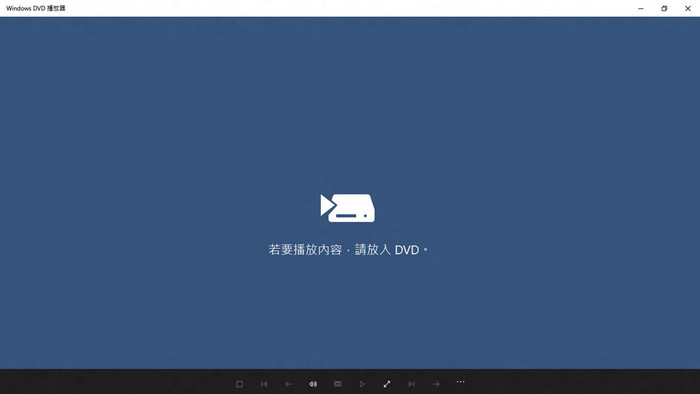
2. VLC Media Player
操作系統:Windows(從 Windows XP SP3 到最新版本的 Windows 11)、Linux、Mac OS X、Unix、iOS、Android ...
平均用戶評分:★★★★★ 4.9(基於Spiceworks上的967個評分)
在這三款DVD播放軟體當中,VLC毫無疑問名氣最大。VLC支援許多種不同的Windows作業系統,對Windows 10也有基本支援。VLC在功能方面和5KPlayer一樣強勁,能夠播放DVD光碟、DVD資料夾與IOS檔。選擇「Play DVD Movie VideoLan VLC media player」,你可以將VLC設定為自動播放DVD。然而,我們發現網路上有許多人反映VLC在Windows 7/8上播放DVD時會出錯,不知道這些問題在Windows 10上是否仍然存在。
VLC的其他功能:
- 可在其他系統(Mac OS X,Linux,Unix…)播放主流的影片、音樂;
- 除了播放DVD,還可以播放CD/VCD/SVCD;
- 影片轉檔與串流。
用戶評價:“VLC 允許用戶在他們的台式機和筆記本電腦上觀看 DVD,並使用他們在電視 DVD 播放器上可用的一整套菜單選項。”
如何使用 VLC 在 Windows 10 上播放 DVD
第一步: 將 DVD 光盤放入 PC 的光驅中。
第二步: 在 Windows 10 上下載、安裝並打開 VLC。適用於 Windows 的最新版本 3.0.18 約為 38 MB。
第三步: 單擊媒體 -> 打開光盤... -> 選擇光盤設備 -> 點擊播放。然後 DVD 將開始在您的 Windows 10 上播放。
如果你想讓 VLC 成為 Windows 10 中的默認 DVD 播放器,你應該轉到設置 -> 應用程序 -> 默認應用程序並將“視頻播放器”設置為 VLC。
VLC 媒體播放器問答
問:VLC 可以播放任何地區的 DVD 嗎?
答:這主要取決於您的 DVD 驅動器。如果您的 DVD 驅動器是 RPC1 驅動器,則無論區域代碼如何,VLC 都應該可以工作。但是如果你的DVD光驅是RPC2光驅就不好說了。現在很多較新的 DVD 驅動器都是 RPC2 驅動器。在驅動器固件完成區域檢查之前,其中一些驅動器不允許對驅動器進行原始訪問。 VLC 使用 libdvdcss,它需要對 DVD 驅動器進行原始訪問才能破解加密密鑰。因此,對於這些驅動器,VLC 不太可能繞過區域保護。至於其他允許原始訪問的 RPC2 驅動器,VLC 可能需要很長時間才能破解密鑰[4]。或者,您可以求助於專業的 DVD 開膛手,在播放之前撕開受版權保護的 DVD。
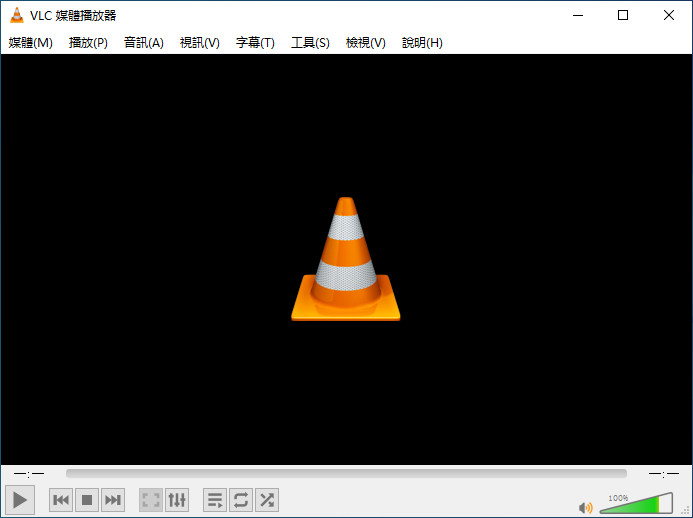
3. 5KPlayer
操作系統:Windows(11、10、8、7 等)、Mac
平均用戶評分:★★★☆☆3.3(基於Trustpilot上的1,070個評分)
5KPlayer是一款能在 Windows 11、10、8.1、8、7等系統上運作并整合了多種媒體播放功能的免費Windows DVD播放器。面世以後,5KPlayer為世界範圍的用家所喜愛,並曾一躍躋身知名軟體下載網站Softonic美國區軟體下載榜單的第1名!
該軟體可一鍵式播放任意類型的DVD,不管是普通的光碟還是商業發行的、受防拷技術限制與區域碼保護的DVD光碟、DVD資料夾與ISO映像檔。5KPlayer充滿現代感的設定讓用戶可以在很短的時間內掌握其功能與操作技巧。
該款免費Windows 10/11 DVD播放器的其他功能:
- 支援播放各種熱門影片與音樂格式,比如MP4、AVI、MKV、HEVC、MOV、WMV、MP3、FLAC、AAC、WMA、WAV等;
- 從YouTube、Facebook、Dailymotio、Vimeo、優酷、嗶哩嗶哩(bilibili)及其他300多個視訊網站免費下載影片/音樂;
- 將影片/音樂無線串流至iPhone、iPad、Apple TV等裝置;
- 免費將影片轉檔為MP3、AAC、MP4。
用戶評價:“它播放的 dvd 與微軟不同,而且畫面很棒。”
如何使用 5KPlayer 在 Windows 10 上播放 DVD
第一步: 打開 DVD 驅動器並插入要播放的 DVD 光盤。
第二步: 在 Windows 10 上下載、安裝並啟動 5KPlayer。它已升級到 6.9 版,這是一個只有 6.9 MB 的輕量級程序。
第三步: 點擊5KPlayer主界面的DVD按鈕,選擇源DVD,點擊播放。您可以調整播放窗口大小、旋轉視頻、選擇章節、加載外部字幕和拍攝快照。
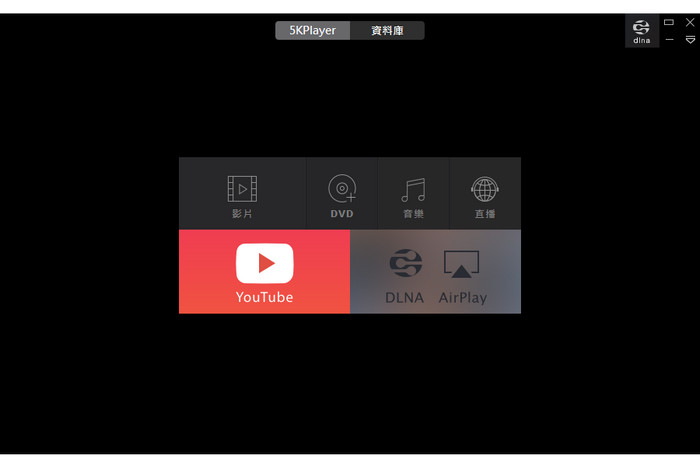
Note: 如果你想在Windows 10/11手機,iPhone,iPad,Android上播放DVD..
只需使WinX DVD Ripper Platinum即可將DVD翻錄為數字文件。 此工具支持自製DVD和受版權保護的電影DVD,健身DVD等,並可將其轉換為高品質的MP4,AVI,WMV,MOV和其他流行格式,以適應計算機,智能手機,平板電腦,遊戲 遊戲機等
4. DVD Player - FREE
操作系統:Windows 10 版本 17134.0 或更高版本
平均用戶評分:★★★☆☆3.4(基於Microsoft Store上的8,880個評分)
DVD Player - FREE對我們大多數人來說可能是陌生的。從其名稱來看,我們可以猜測它是免費的DVD播放軟件。DVD Player - FREE提供了在Windows 10/11上播放DVD和主流視頻格式的功能。除了播放DVD光盤外,它還可以打開DVD文件夾和DVD ISO文件。
它還使您能夠:
- 播放VCD,藍光
- 播放視頻媒體文件,例如mp4,.wmv,.mkv,.m4v,.mov,.avi,.mpg,.mpeg,.mts,.m2ts,.ts;
- 選擇所需的視頻軌道,聲音軌道,字幕;
- 選擇外部字幕
用戶評價:“最好的免費 DVD 播放器。在我發現這個之前,我嘗試了其他幾個。其他的不能正常工作。這個可以。”
如何在 Windows 10 上使用 DVD Player – 免費播放 DVD?
第一步: 將 DVD 光盤插入 PC 的光驅。
第二步: 從 Microsoft 商店免費獲取 DVD 播放器。然後將其安裝在您的 Windows 10 PC 上。
第三步: 打開 DVD Player,單擊 DVD 驅動器,現在您應該可以看到剛剛插入的 DVD。如果您想玩,只需單擊它。
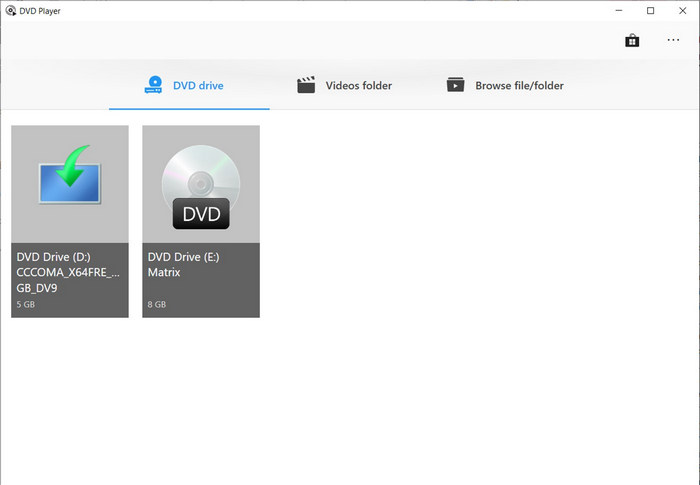
5. MPC-HC
操作系統:Windows Vista、7、8、8.1、10 32位元/64位元
平均用戶評分:★★★★★ 4.8 (基於Spiceworks上的17個評分)
當您發現 Windows 10 的 Windows Media Player 無法播放 DVD 時,MPC-HC(Media Player Classic Home Cinema)是另一個不錯的選擇。MPC-HC 提供了播放帶有菜單、章節導航和字幕的 DVD 的功能。這個 Windows 10 的 DVD 播放免費軟體非常擅長播放舊的 VHS 磁帶、DVD 和藍光光碟。它包括了數十種格式的本地播放,並嵌入了 x.264、H.264、VC-1 的視訊解碼器,讓您能有更好的播放體驗。不幸的是,MPC-HC 1.7.13 是最終版本,截至 2017 年 7 月 16 日,尚未有更新。但您仍可以下載它,並在現代 Windows 版本上使用,包括 Windows 10。
您可能喜歡 MPC-HC 的原因:
- 輕量且免費,適用於 Windows 10 和之前的版本。
- 支援廣泛的格式,如 WMV、AVI、MP4、MOV、QT、MPEG、VOB、SWF 等,並支援 GPU 解碼。
用戶評價:"終於有一個替代的 DVD 播放器,它實際上可以做到它說它應該做的事情。它的播放效果清晰。"
如何在 Windows 10 上使用 MPC-HC 播放 DVD?
第一步: 打開您電腦上的 DVD 驅動器,插入 DVD。
第二步: 下載並安裝 MPC-HC。您可以在 sourcefourge 上找到下載連結。
第三步: 打開 MPC-HC,選擇 "檔案" 選單 -> "打開光碟",然後選擇您要播放的 DVD。

6. Kodi
操作系統:Windows、Linux、Android、Raspberry Pi、macOS、iOS、tvOS
平均用戶評分: ★★★★☆ 4.2(基於G2上的18個評分)
Kodi® 媒體中心(前稱 XBMC™ 媒體中心)是一款免費且開源的應用程式,用於管理本地數字媒體。您可以在 Microsoft Store 免費下載它。該應用程式已在包括 Windows 10 在內的各種系統上被全球數百萬用戶使用。它是一個媒體中心,但也可以作為免費的媒體播放器,可以播放 DVD、藍光和音頻 CD。它也是無區域限制的 DVD 軟體,您可以設置 DVD 播放器為無區域限制,並且自動播放,播放模式等等。此外,您還可以播放音樂、廣播和電視節目。
你可能喜欢 Kodi 的原因:
- 它可以在多種設備上運行,包括 Windows(Windows 10 版本 16299.0 或更高版本、Windows 10 版本 14393.351 或更高版本)、Android、iOS、Mac、Amazon 等。
- 您可以安裝數千個 Kodi 附加元件,以獲得體育賽事、節目、電影等的訪問權限。
用戶說:“它非常美麗,有模板可以為您的 PC 提供有吸引力的界面,以播放來自本地網絡或互聯網的電影、視頻、mp3 等等。”
如何在 Windows 10 上使用 Kodi 播放 DVD?
第一步:將 DVD 光碟插入您的 PC 光學驅動器。
第二步:下載、安裝並打開 Kodi。
第三步:在側邊欄中選擇“Disc”選項,然後點擊“Play disc”。
就是這樣。如果您想讓 Kodi 自動播放 DVD,您應該選擇“設置”->“播放器設置”->“光碟”->切換“自動播放 DVD”選項。
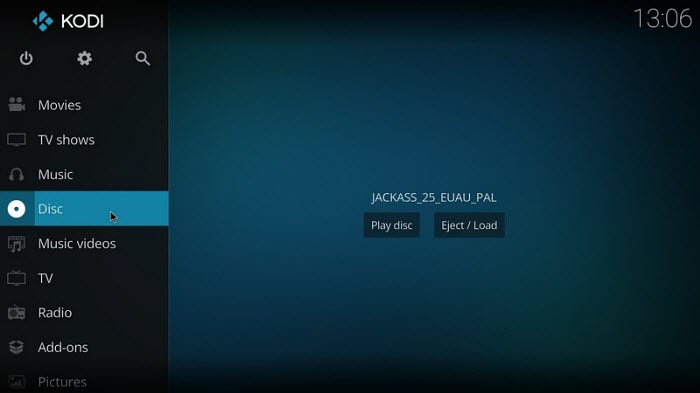
7. GOM Media Player
操作系統:Microsoft Windows 11/10 / 8.1 / 8 / 7
平均用戶評分:★★★★☆ 4.1(基於CNET上的1,905個評分)
在Windows 10上免費播放DVD的另一個選擇:試試GOM Media Player這款免費的DVD播放器軟件。它擁有各種內置的解碼器,包括Vorbis、FLAC、ADPCM、XVID、MP41、MP42、MP43、H263、H264、H265等。這使您能夠播放AVI、MP4、MOV、MKV、WMV、音頻CD、DVD、視頻CD、超級視頻CD等。但是,如果您想播放其他4K內容,需要升級到價值25美元的Plus版本。
GOM Media Player的更多功能:
- 它提供VR和360度視頻播放。
- 它擁有廣泛的字幕數據庫。
- 它能夠播放損壞的視頻.
用戶評價:“GOM是一個免費的媒體播放器,可以播放任何我投放的內容。無論是視頻還是音頻,我只需雙擊文件就能啟動 - 沒有問題。”
如何在Windows 10上使用GOM播放器播放DVD?
第一步:將DVD插入DVD驅動器中。
第二步:在Windows 10上下載並安裝GOM播放器。在安裝GOM時要小心,因為它會推薦其他軟件- Avast Free Antivirus和RAV Endpoint-protection。如果您不需要它們,請點擊拒絕。
第三步:打開GOM播放器,右鍵單擊播放視窗,選擇打開,然後選擇您剛插入的DVD。
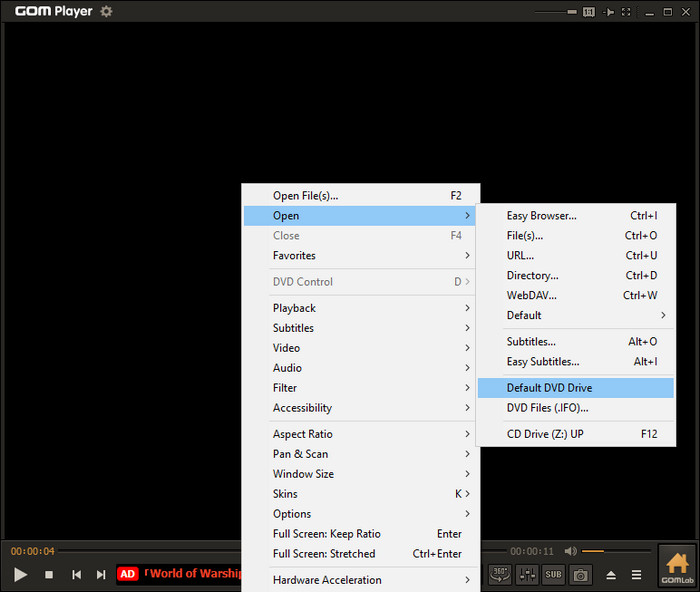
8. KMPlayer
操作系統:Windows 2000及以上、OS X 10.6或以上、Android 4.0.3或以上、iOS 7或以上
平均用戶評分:★★★★☆ 3.8(基於CNET上的991個評分)
KMPlayer是另一個與Windows 10、8、7及早期32位和64位操作系統相容的好用DVD播放器。 它能讓您在不需額外編解碼器的情況下以高品質觀看 DVD、CD、VCD 和大多數常見的媒體檔案類型,還可以播放藍光光碟。新版本更支援高解析度,例如 4K、8K、60FPS 和 UHD,在高端電腦上可流暢播放和呈現高品質影像。
此 Windows 10 DVD 播放器支援:
- 支援 3G2、3GP、AVI、FLV、MKV、MOV、MPEG、MP3、MP4、OGM、RM、TS、WEBM 和 WMV 等多種檔案格式。
- 支援 SMI、ASS、SRT、PSB、S2K、SUB、TXT 和 LRC 等字幕格式。
用戶評價:「它可以播放連 Windows 也無法播放的 DVD。」
如何在 Windows 10 上使用 KMPlayer 播放 DVD?
第一步: 把 DVD 插入電腦的 DVD 光碟機中。
第二步: 下載並安裝 KMPlayer。
第三步: 開啟 KMPlayer,點選視窗中的空白處,然後選擇「打開 DVD」。
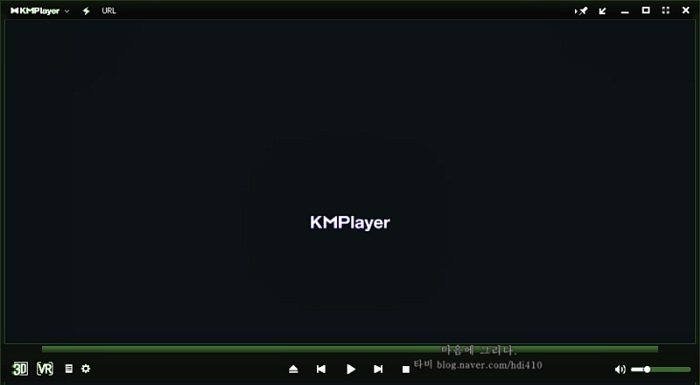
9. PotPlayer
操作業系統:Windows 10、8.1、8、7、Vista、XP
平均用戶評分:★★★★☆ 4.6(基於G2上的14個評分)
PotPlayer是一個好用的免費Windows 10 DVD播放器替代方案。它支援影片、音訊、DVD和藍光等多種格式。事實上,您可以添加OpenCodec插件,以播放您所需的所有編解碼器。最好的部分是,它使用DXVA、CUDA、QuickSync等硬體加速來提供最佳的播放效果和最少的CPU使用率。
打開PotPlayer後,您會發現有很多選項。它附帶有音訊均衡器。它允許您調整影片的亮度、對比度、飽和度和顏色。它提供了更改字幕字體和位置、視音頻同步、調整播放速度、創建播放清單等選項。
您可能會喜歡:
- 全支援各種輸出格式的完整3D眼鏡支援 - 側邊由側邊、上下、翻頁。
- 支援文字字幕(SMI&SRT)、DVD(Vobsub)和藍光字幕、ASS / SSA動畫和SMI Ruby標籤等。
用戶評價:“PotPlayer可以管理來自本地存儲、URL、FTP服務器、模擬電視、數字、DVD和藍光的文件,所有這些文件都與您選擇的播放輸出設備兼容。”
如何使用PotPlayer在Windows 10上播放DVD?
第一步: 將DVD放入PC的DVD驅動器中。
第二步: 下載並安裝PotPlayer。 PotPlayer提供兩個版本供下載,32位和64位。 檢查系統類型,然後選擇正確的版本。
第三步: 打開PotPlayer,右鍵單擊播放窗口,選擇打開->打開DVD。 然後,PotPlayer會顯示“正在打開...” 可能需要一段時間。 不要急於關閉它。
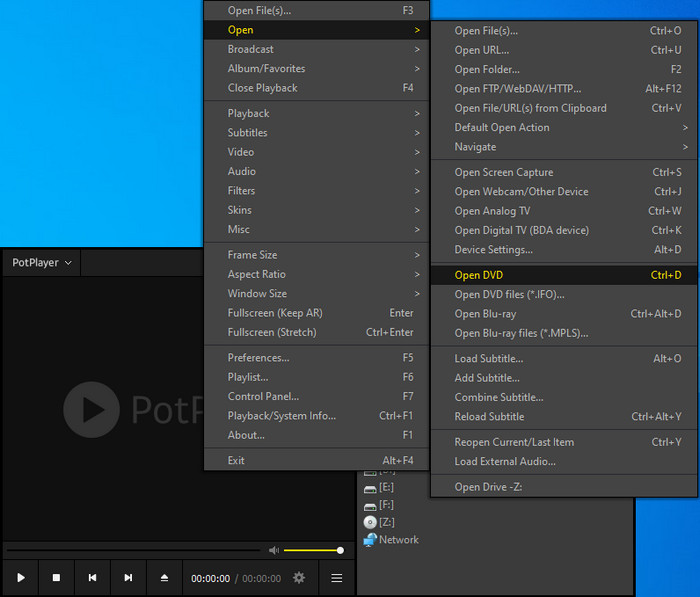
10. PowerDVD
操作系統:Microsoft Windows 11、10、8.1、7(僅支援64位操作系統)
平均用戶評分:★★★★☆ 4.3(基於Amazon上的189個評分)
如果您真的關心在Windows 10上播放DVD的體驗,請嘗試PowerDVD。 這款播放器配有許多高級功能。 例如,它不僅提供免費播放藍光和DVD的選項,還支援音頻、MKV、H.264、3D、4K、VR 360˚內容、YouTube或Vimeo以及大多數格式和編解碼的視頻。 PowerDVD更新了Ultra HD 4K、HDR和現在的8K,以及Dolby和DTS音頻,因此您可以享受卓越的視頻和音頻質量。 但是,很難為一款最低價格為59.99美元的媒體播放器付費。
Windows 10的免費DVD播放器的其他最佳功能:
- 真正的全屏幕藍光光碟播放
- TrueTheater HDR和GPU支援HDR視頻播放
- 它將在不同的區域代碼之間切換(檢查其他無區域碼DVD播放器)
用戶評價:「這款DVD播放器真的物有所值。我播放的電影幾乎太清晰了。」
如何在Windows 10上使用PowerDVD播放DVD?
第一步. 將DVD放入電腦的DVD驅動器中。
第二步. 下載並安裝PowerDVD。
第三步. 打開PowerDVD,您將看到PC模式和TV模式。選擇PC模式->電影光盤以選擇DVD光盤。
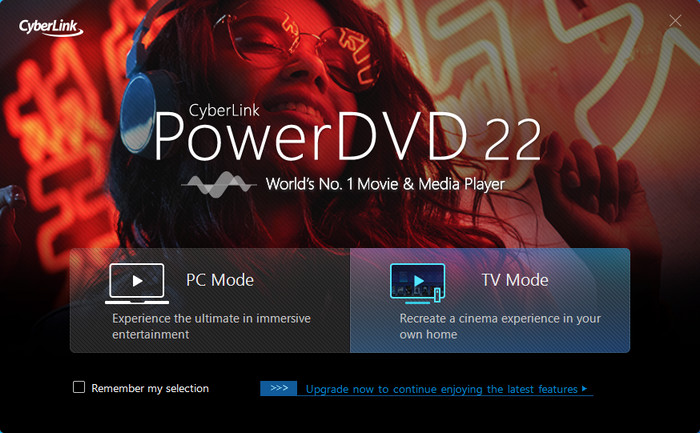
11. Leawo藍光播放器
支援的作業系統:Microsoft Windows 10,8.1,8,7; Mac
平均用戶評分:★★★★☆ 4.2(基於CNET上的75個評分)
Leawo藍光播放器是一款多功能的媒體播放器,不僅支持藍光光盤,還支持DVD光盤,DVD文件夾,DVD ISO文件,IFO文件和其他格式。它提供了高質量和可自定義的播放體驗。其中一個突出的功能是它對廣泛的先進音頻解碼技術的支持,例如Dolby,DTS,AAC,TrueHD和DTS-HD,它們提供了卓越的音頻質量和保真度。該播放器還提供詳細的導航和完整的播放控制,允許用戶在播放期間調整字幕,音軌和視頻。
Leawo藍光播放器是那些正在尋找可靠且功能豐富的Windows 10免費DVD播放器的熱門選擇。然而,免費版本中包含廣告可能會是一些用戶的缺點。
Leawo藍光播放器的其他功能:
- 播放藍光光盤,藍光文件夾和藍光ISO文件。
- 播放最高可達1080p的MP4,AVI,MOV,WMV等格式的視頻。
- 播放MP3,AAC,AC3和M4A等音頻。
用戶評價:「漂亮的界面。播放所有地區和無區域碼的光盤。輕量級且佔用少量資源。」
如何在Windows 10上使用Leawo藍光播放器播放DVD
第一步: 在Windows 10電腦上下載並安裝Leawo藍光播放器。
第二步:將您想要播放的 DVD 插入電腦的 DVD 驅動器。
第三步:打開 Leawo 藍光播放器,然後點擊您的 DVD 以播放。
當您啟動 Leawo 藍光播放器時,您可能會看到一個警告彈出,顯示“未檢測到 Jave Runtime 環境。(BD-J 菜單將在沒有 JRE 6 或更高版本的情況下無法播放。)您想要下載並安裝 JRE 嗎?”如果您只想播放 DVD,您可以簡單地點擊“否”。
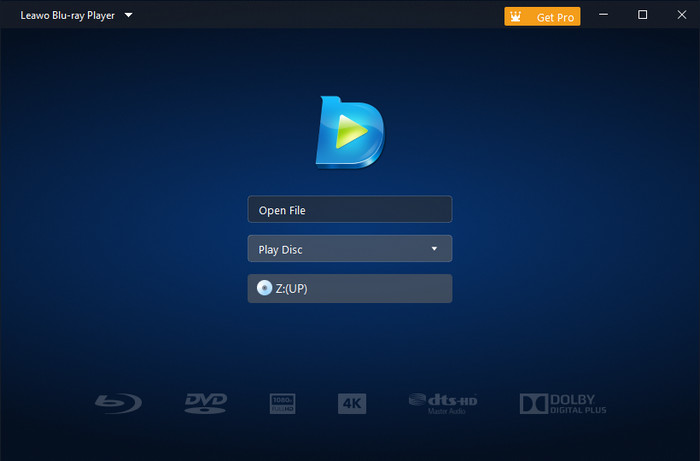
12. BlazeDVD Free
操作系統:Windows 10/8.1/8/7/Vista/XP
平均用戶評分:★★★☆☆ 3.7(基於Softonic上的119個評分)
BlazeDVD Free 對於大部分人來說還比較陌生。從名字來看,可以知道這是一款免費DVD軟體。根據其官方網站的介紹,BlazeDVD Free是一款基於Windows系統,能夠播放DVD與多種影片格式的DVD播放軟體。儘管BlazeDVD Free是專為Windows 8設計,但也同樣支援Windows 10/11,并宣稱針對DVD光碟、DVD資料夾與DVD ISO檔案的播放提供永久免費服務。然而,在不改變區碼情況下,BlazeDVD Free無法播放1、2、3、4、5或者6區的DVD。
你還可以使用這款免費Windows 10 DVD播放器實現以下功能:
- 播放VCD、SVCD、CD;
- 播放MP4、AVI、MPEG、RMVB、VOB、WMV、DTS等格式的影片檔;
- 將熒幕比例設定為16:9。
用戶評價:“通過擁有 BlazeDVD,我實際上得到了一台 DVD 播放機、刻錄機和轉換器!”
如何使用 BlazeDVD Free 在 Windows 10 上播放 DVD
第一步: 在 Windows 10 計算機上下載並安裝 BlazeDVD Free。
第二步: 將要播放的 DVD 插入計算機的 DVD 驅動器。
第三步: 打開 BlazeDVD Free。然後您會看到一個對話框,要求您註冊 BlazeDVD。只需單擊底部的“取消”。然後,視頻窗口將出現。
第四步: 單擊“打開”按鈕並從可用設備列表中選擇您的 DVD 驅動器。然後,DVD 將開始自動播放。
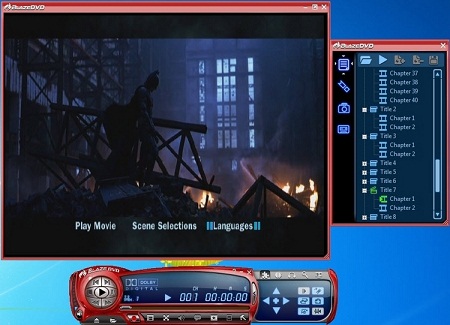
13. AnyMP4 藍光播放器
操作系統: Windows 11/10/8/7;Mac
平均用戶評分: ★★★★☆ 4.3 (基於G2上的16個評分)
AnyMP4 藍光播放器不僅能處理您 Windows 11/10 電腦上的藍光光碟和內容,還優雅地處理 DVD 光碟、DVD 資料夾和 DVD ISO 影像檔。它為您提供播放來自不同地區的 DVD 和藍光光碟的解決方案,並支持多種光碟格式,包括 DVD-ROM、DVD-R、DVD+R、DVD-RW、DVD+RW、DVD-RAM、DVD-DL、BD-5、BD-9、BD-25、BD-50、BD-R、BD-XL 和 BD-RE,等等。
這款藍光和 DVD 播放器讓您在播放方面掌握主動權,允許您微調觀影體驗。您可以調整播放進度,選擇首選音軌和聲道,以及調整視訊設置,如色調、飽和度、亮度、對比度和伽瑪。
然而,值得注意的是,這並不是一個完全免費的 Windows 11/10 藍光和 DVD 播放器。免費試用版本有一些限制:它會在播放藍光光碟時帶有水印,僅允許您在 30 天內播放藍光光碟、ISO 檔或資料夾。
AnyMP4 藍光播放器的其他特色:
- 播放多種視訊格式,包括 MP4、MOV、WMV、AVI、MKV、M2TS、MTS、VOB、RMVB、WebM、FLV、3GP、M4V、MXF、DV 和 XviD。
- 支持各種音訊格式,如 MP3、AAC、M4A、WMA、OGG、AIFF、MKA、OGG、AU、M4R、M4A,甚至包括無損選項,如 FLAC、WAV 和 ALAC。
用戶評語: "這是一個易於使用的媒體播放器。它是免費的,音視頻質量優秀。支持幾乎所有的視訊格式。"
如何在 Windows 10 上使用 AnyMP4 藍光播放器播放 DVD
步驟 1. 首先,在您的 Windows 10 電腦上下載並安裝 AnyMP4 藍光播放器。
步驟 2. 插入您想要播放的 DVD 到電腦的 DVD 驅動器中。
步驟 3. 啟動 AnyMP4 藍光播放器,並點擊 "打開光碟" 按鈕選擇您的 DVD 進行播放。
盡情享受使用 AnyMP4 藍光播放器觀看 DVD 的體驗吧!
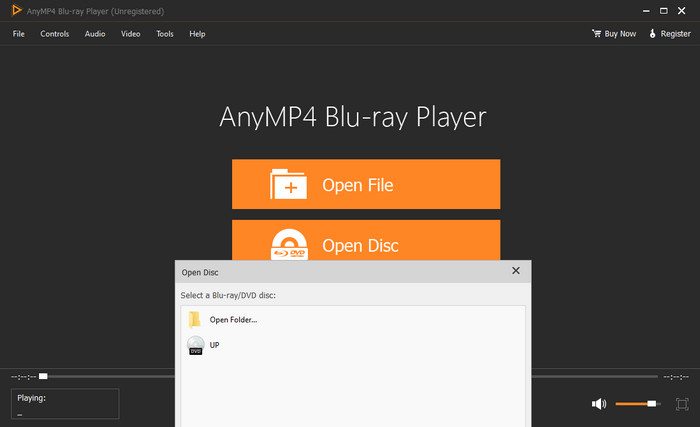
關於在 Windows 10 上播放 DVD 的常見問題
Q1. Windows 10 是否有自帶的 DVD 播放器?
Windows 10 沒有內建的預設 DVD 播放器。如果您從 Windows 7/8 升級到 Windows 10 並使用了 Windows 媒體中心,Windows DVD 播放器的免費版本將透過 Windows 更新自動下載。如果您有 Windows 7 或 Windows 8 的媒體中心版本,但進行了 Windows 10 的全新安裝,您將無法免費獲得 Windows DVD 播放器。新的 PC 用戶也無法免費獲得,他們必須前往 Microsoft Store 並支付 $14.99。
Q2. 如何在 Windows 10 上觀看 DVD?
您可以下載 Windows DVD 播放器或上面列舉的其他與 Windows 10 兼容的 DVD 播放器來播放 DVD。
由於當今的超薄筆記型電腦和平板電腦甚至沒有 DVD 驅動器,因此 DVD 播放的新趨勢是使用數位副本而不是實體光碟。您只需使用光學驅動器將 DVD 進行一次數位複製,然後您將永遠不需要光碟,並且可以在 Windows 10 筆記型電腦、Chromebook、Xbox 或 HDTV 上播放已複製的 DVD,而無需 DVD 驅動器。
WinX DVD Ripper 是這樣做的不錯選擇,因為它可以將任何類型的 DVD(包括新光碟、99 頁標題、損壞的光碟、區域性的、日本的、健身的 DVD 以及非標準的光碟)轉換為 MP4、H.264、AVI、MOV,適用於 Windows PC、HDTV、手機和 350 多個預設配置文件。它可以解密任何 DVD 加密,包括頑固的 DVD 區域代碼,使其可以無限制地播放。更重要的是,使用這款免費的 DVD 轉換器,您可以在僅 5 分鐘內將完整的 DVD 轉換為 MP4(HEVC/H.264),並將 DVD 大小縮小到原始大小的 80%,而質量比率為 1:1。
Q3. Windows 10 最佳 DVD 播放器是什麼?
我們已經列出了最適合在 Windows 10 上使用的前 13 款免費 DVD 播放器,例如 5KPlayer 和 VLC。詳細信息請參閱上文,並選擇您喜歡的一款。
Q4. 為什麼我無法在 Windows 10 上播放 DVD?
在 Windows 10 上播放 DVD 的原因可能有很多,包括 Microsoft 官方對 DVD 編碼支持的移除、DVD 驅動程式的相容性、光碟或 DVD 驅動器的狀態、區域代碼和其他 DVD 加密等。
- Windows Media Player 在 Windows 10 上正式移除了 DVD 播放功能。
- 未安裝兼容的 DVD 編碼器。您可以下載 Windows 10 的 DVD 編碼器(如 K-Lite Codec Pack)來解決此問題。
- DVD 驅動程式過時。過時的 DVD 驅動程式會導致 DVD 播放卡頓,甚至使 DVD 變得無法播放,因為沉重的 DVD 解碼任務將由 CPU 轉交給 GPU。
- DVD 驅動器/光碟損壞。這可能是 DVD 讀取錯誤的原因,例如 DVD 驅動器無法讀取光碟,Xbox 無法識別光碟。
- 區域代碼在 DVD 驅動器、光碟和 DVD 播放器之間不同。這種區域鎖可能在播放 DVDs 時在其他地理區域帶來麻煩,例如區域 2 的光碟無法在區域 1 的驅動器上播放,PAL 光碟無法在 NTSC 標準播放器上播放。
Q5. 為什麼我的 Windows 10 DVD 播放器無法開啟?
如果您的 Windows DVD 播放器之前運作正常,但某一天變成灰色,該如何修復?有些用戶通過運行系統還原並選擇問題尚未出現的日期,來解決此問題。
Q6. 如何修復 Windows 10 上 Windows DVD 播放器應用程序無法運作的問題?
Windows DVD 播放器一直存在著無法運作的許多投訴。一些用戶報告說,當他們插入 DVD 並點擊 DVD 圖標時,Windows DVD 播放器應用程序會打開一秒鐘,然後立即關閉。
他們的電腦的驅動程式可能存在問題,可以按照此指南解決 Windows 10 中的驅動程式問題。 如果疑難解答程序無法識別和糾正您的問題,請嘗試安裝最新的 Windows 10 建構版本。這個新的更新包含了將解決應用程序問題的質量改進。要更新,請前往“設置”>“更新和安全”>“Windows 更新”,然後點擊“檢查更新”。
Windows DVD 播放器應用程序的其他常見問題包括:
- 視頻卡頓或播放失敗。
- 從一個 DVD 切換到另一個時,Windows DVD 播放器不會播放新的 DVD。
- Windows DVD 播放器無法檢測到插入的光碟。
- 插入 DVD 會打開 Windows 商店。
- Windows DVD 播放器不會使用 Dolby Digital Plus 5.1 播放音頻。
- 使用 HDMI 將 DVD 播放到第二個屏幕有時會失敗。
- 播放 DVD 時,播放停止,並顯示無法解碼視頻的消息。
Microsoft 在這裡發布了這些 DVD 播放器應用程序問題的解決方案。
Q7. 為什麼我的 DVD 在 Windows Media Player 上無法播放?
Microsoft 在 Windows 10 的 Windows Media Player 中刪除了 DVD 播放功能,因此WMP 在 Windows 10 上無法播放 DVD。如果您在 Windows 8/7 上運行,可能的原因包括:
- 您的電腦未安裝兼容的 DVD 解碼器。
- 光碟髒污或損壞。
- 安裝了一些可疑軟件,損害了 Windows Media Player 的性能。
Q8. 在 Windows 10 上播放 DVD 的最低系統要求是什麼?
- 1 吉赫或更快的兼容處理器或片上系統(SoC);
- 32 位元系統需要 1 GB RAM,64 位元系統需要 2 GB RAM;
- 32GB 或更大的硬碟;
- 與 DirectX 9 或更新版本兼容的顯卡,並且具有 WDDM 1.0 驅動程式;
- 800x600 顯示器。
Q9. 如何在 Windows 10 上自動播放 DVD?
要在 Windows 10 上自動播放 DVD,您應調整自動播放設置。現在讓我來向您展示如何操作。
1. 移動滑鼠到任務欄上的搜索欄,然後輸入“DVD”。現在,您應該看到“自動播放 CD 或其他媒體”的選項。只需點擊它。
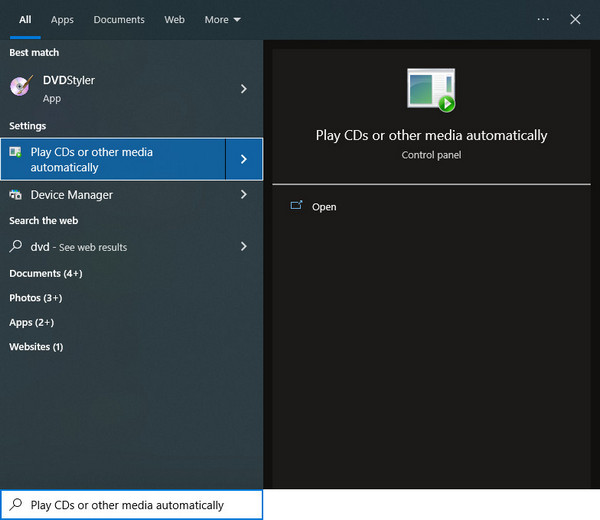
2. 在自動播放窗口中,滾動到“DVD”,點擊“DVD 電影”的下拉菜單,然後選擇插入 DVD 時要使用的 DVD 播放器。例如,如果您想使用 5KPlayer,應該選擇“播放 DVD 電影(5KPlayer)”。如果您想使用 VLC,應該選擇“播放 DVD 電影(VideoLAN VLC 媒體播放器)”。
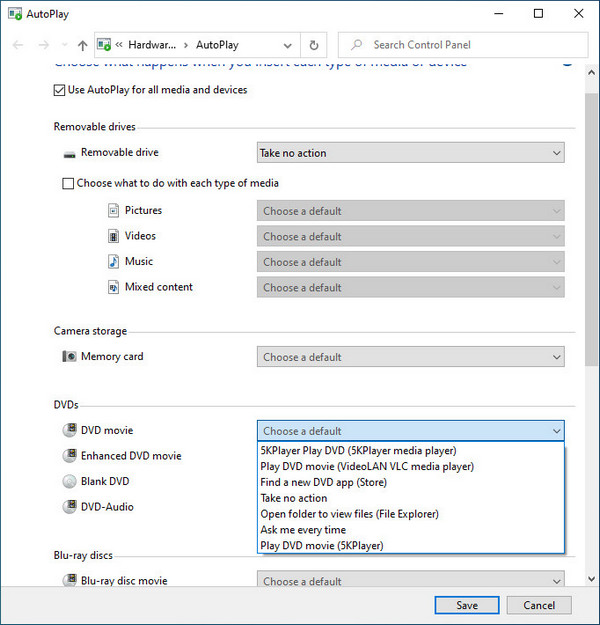
3. 點擊底部的“保存”按鈕以保存您的設置。現在插入 DVD 到您的計算機的 DVD 驅動器中,然後選定的 DVD 播放器將在短時間內開始播放它。
最後的話
以上是我們為 Windows 10 挑選的前 13 款最佳 DVD 播放器以及有關在 Windows 10 上播放 DVD 的常見問題的答案。在這些播放器中,5KPlayer 和 VLC 是最推薦的程序。它們是100%免費、清潔且功能強大的。自製和商業 DVD 在 Windows 10/11 上都可以無問題播放。此外,它們還具有許多附加功能。其他選擇也很不錯。希望您能找到一款合適的 DVD 播放器,並在 Windows 10 上獲得良好的體驗。最後,不要忘記與朋友分享您的選擇或本文!











